Les photos numériques sont beaucoup plus faciles à "parcourir" que celles imprimées sur papier, je pense qu'il n'y a guère de doute à ce sujet. Mais tout comme les photos papier, les photos numériques doivent être bien triées si l'on veut les retrouver facilement sans perdre de temps. C'est pourquoi aujourd'hui je veux vous parler de Trieuse AmoK Exif.
AmoK Exif Sorter est un programme gratuit pour Windows qui vous permet de renommer des dizaines de photos en même temps en utilisant les données EXIF qui s'y trouvent. Il prend en charge de nombreuses variables, telles que la date et le lieu des prises de vue, vous permettant de trier les images de manière très précise. Alors, vous voulez savoir comment renommer des photos En l'utilisant? Je parie que vous ne le regretterez pas.
Si vous voulez savoir comment renommer des photos rapidement et efficacement, la première étape que vous devez faire est de vous connecter au site Web AmoK Exif Sorter et de cliquer sur l'élément Télécharger. Sur la page qui s'ouvre, cochez la case à côté de l'élément Oui, j'ai lu le contrat de licence et je l'accepte et cliquez sur le bouton Télécharger placé à côté du libellé Trieur AmoK Exif 2.56 (32 bits, avec configuration) si vous utilisez un système d'exploitation 32 bits ou à côté du libellé Trieur AmoK Exif 2.56 (64 bits, avec configuration) si vous utilisez une version 64 bits de Windows pour télécharger le programme sur votre ordinateur.
Une fois le téléchargement terminé, ouvrez, double-cliquez dessus, le fichier que vous venez de télécharger (par ex. AmoK_Exif_Sorter_v2.56_(Windows_64Bit)_Setup.exe) et, dans la fenêtre qui s'ouvre, cliquez d'abord sur Oui et alors OK e Suivant. Acceptez ensuite les conditions d'utilisation du programme en cliquant sur le bouton Je suis d'accord, et terminer le processus d'installation de Trieuse AmoK Exif en cliquant d'abord sur installer et alors Fermer.
Pour que le programme fonctionne correctement, le logiciel doit être installé sur votre PC Java. Vous pouvez le trouver sur ce site si vous ne l'avez pas déjà téléchargé.
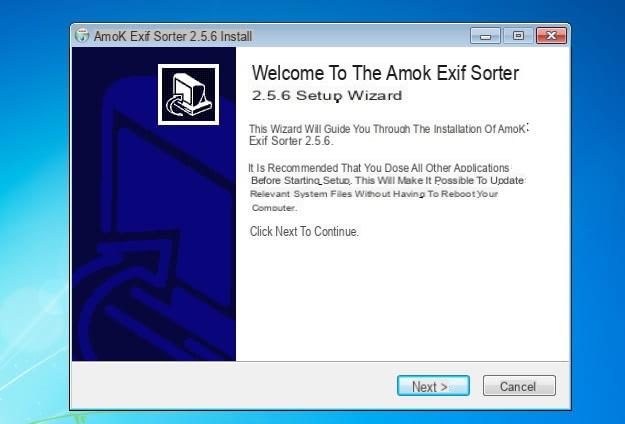
Maintenant, commencez Trieuse AmoK Exif via son icône dans le menu Démarrer> Tous les programmes Windows et, dans la fenêtre qui s'ouvre, sélectionnez l'élément Ajouter des fichiers) o Ajouter un répertoire du menu Déposez le du programme pour sélectionner les photos à renommer ou un dossier contenant les photos à renommer.
À ce stade, cochez la case à côté de l'élément renommer (situé dans la barre latérale gauche) et utilisez le champ de texte Nom de fichier pour spécifier les données EXIF à utiliser pour changer les noms de fichiers. Par défaut, le format du nom est composé de % an% (année) %mois% (mois) % journée% (journée) % heure% (maintenant) et % minute% (minute) mais vous pouvez également ajouter des variables personnalisées.
Tout ce que vous avez à faire est de cliquer sur l'icône foglio placé à côté du champ de texte et modifiez le format du nom de fichier en utilisant les variables que vous trouvez en cliquant sur la flèche. Il y a Artiste (inclure le nom de l'auteur des prises de vue dans le nom des fichiers), Nom de fichier (pour inclure le nom du fichier d'origine dans le nouveau nom), Ville (pour insérer le nom de la ville où la photo a été prise au nom du fichier) et bien d'autres.
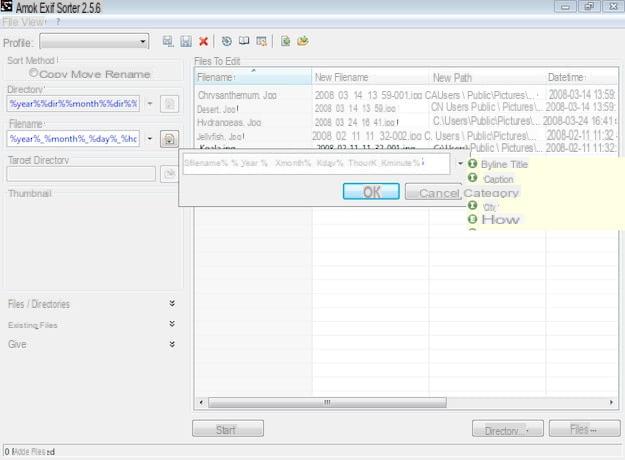
Une fois que vous avez défini le format de nom à utiliser pour renommer les photos, cliquez sur le bouton OK pour enregistrer les paramètres et lancer le traitement de l'image en cliquant sur le bouton Démarrer qui se trouve en bas. Quelques secondes et vos photos seront toutes renommées selon le schéma précédemment choisi.
En plus des variables mentionnées ci-dessus, vous pouvez également ajouter un ou plusieurs mots « fixes » à inclure dans les noms de fichiers. Tapez-les simplement dans le champ Nom de fichier, à l'endroit dans le nom où vous voulez qu'ils apparaissent et continuez la procédure comme d'habitude renommer les photos.
Si vous souhaitez simplement numéroter les photos en leur attribuant un nom commun suivi d'une numérotation séquentielle, vous pouvez suivre la procédure pour renommer plusieurs fichiers en même temps que je vous ai montrée il y a quelque temps (vous n'avez pas forcément besoin de logiciel supplémentaire) .
Comment renommer des photos

























